Reklama
 Počas mojich vysokoškolských rokov som často chcel, aby som mohol v mojej koľaji nastaviť vzdialený počítačový prístup k počítaču a poslať e-mailom konkrétnemu súboru domácej úlohy svojmu profesorovi. Namiesto toho som musel vyraziť na zradných 1,5 míľ, cez mrazivé snehové závesy a davy triasol sa vysokoškolských študentov, stačí dotlačiť a získať domáce úlohy, ktoré som zabudol so sebou priniesť ráno.
Počas mojich vysokoškolských rokov som často chcel, aby som mohol v mojej koľaji nastaviť vzdialený počítačový prístup k počítaču a poslať e-mailom konkrétnemu súboru domácej úlohy svojmu profesorovi. Namiesto toho som musel vyraziť na zradných 1,5 míľ, cez mrazivé snehové závesy a davy triasol sa vysokoškolských študentov, stačí dotlačiť a získať domáce úlohy, ktoré som zabudol so sebou priniesť ráno.
V tom čase samozrejme neexistovali také veci, ako sú zariadenia Windows Mobile s pripojením na internet. V skutočnosti bol v tom čase samotný internet iba v plienkach. Dnes tu nie je len internet, ale aj tieto šikovné malé mobilné zariadenia s webovým pripojením, ktoré vám umožňujú robiť na internete niektoré veľmi magické veci. V neposlednom rade je to pripojenie a ovládanie počítača odkiaľkoľvek na svete.
Ako nastaviť vzdialený prístup k počítaču pomocou mobilného telefónu
Nie je to tak dávno, možnosť vyhodiť dôveryhodného PocketPC a nastaviť vzdialený prístup k počítaču na vašom stolnom počítači by zneli ako sci-fi. Dnes to nie je len realita, ale je úplne zadarmo.
Dave predtým písal o ako diaľkovo ovládať mobilné zariadenie pomocou počítača Ako diaľkovo ovládať mobilný telefón z počítača Čítaj viac . Existuje veľa dôvodov, prečo by to bolo užitočné. Opak je však rovnako užitočný. Mať možnosť nastaviť vzdialený počítačový prístup k domácemu počítaču odkiaľkoľvek na svete, má neobmedzené možnosti. Ale ako presne to funguje?
Po prvé, využíva bezplatnú technológiu VNC, o ktorej sa už hovorilo v roku 2006 Ako špehovať svojho manžela s počítačom Ako špehovať svojho manžela s počítačom Čítaj viac . Server VNC nastavíte na domácom počítači presne tak, ako je to uvedené v tomto článku, ale na pripojenie k tomuto serveru VNC potrebujete klienta VNC, ktorý pracuje na vašom zariadení so systémom Windows Mobile. Najlepším dostupným klientom, ktorý som našiel, je open source Windows Mobile .NET VNC Viewer vytvoril Rocky Lo.
Ako nastaviť a nakonfigurovať .NET VNC Mobile Viewer
Rocky Lo napísal svojho mobilného klienta VNC, pretože neboli k dispozícii žiadni ďalší klienti, ktorí by ponúkali veľa funkcií. Tento prehliadač je pôsobivou mobilnou verziou desktopovej verzie klienta Real VNC. Po inštalácii softvéru zistíte, že je veľmi ľahké okamžite nadviazať spojenie so službou VNC bežiacou na vašom domácom počítači.
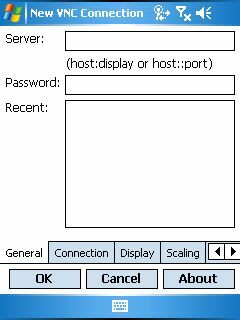
Lo verzia pre mobilné zariadenia ponúka škálovanie na strane klienta, režim na celú obrazovku a je vysoko konfigurovateľná na aktualizáciu tak často, ako je to len potrebné. Lo úplne otestoval svoju najnovšiu verziu na HP 4150 so systémom Windows Mobile 2003. V tomto článku sme ho testovali na smartfóne HTC / Cingular 8125 so systémom Windows Mobile 5.0.
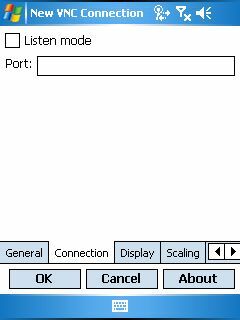
Vaše mobilné zariadenie môžete dokonca nastaviť tak, aby jednoducho počúvalo na konkrétnom porte dostupných serverov VNC. Podľa môjho názoru sú však najužitočnejšími nastaveniami v tejto aplikácii možnosti zobrazenia.
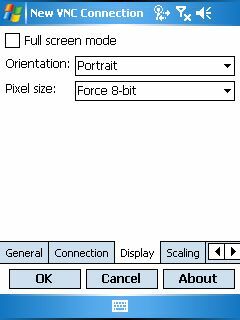
Môžete povoliť režim celej obrazovky, nastaviť orientáciu na výšku, hore nohami alebo dokonca otočiť počítač obrazovky v smere hodinových ručičiek alebo proti smeru hodinových ručičiek, aby sa zobrazovali na prenosnej obrazovke PocketPC v širokom rozsahu Formát.
Môžete tiež zmeniť veľkosť pixlov z 8-bit na 16-bit, alebo môžete povoliť serveru definovať vaše rozlíšenie. Toto sú nastavenia, ktoré môžete vyladiť, ak zistíte, že sa obrazovka aktualizuje pomaly.
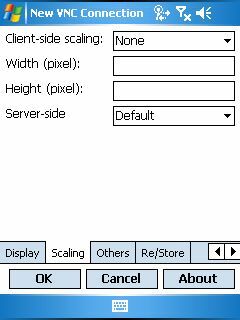
Zmena mierky je samozrejme vynikajúca metóda, pomocou ktorej sa môžete pokúsiť získať čo najviac obrazovky počítača, aby sa zmestili do vašej malej mobilnej obrazovky. Môžete definovať šírku a výšku alebo len zmenšiť veľkosť na strane servera až o pätinu.
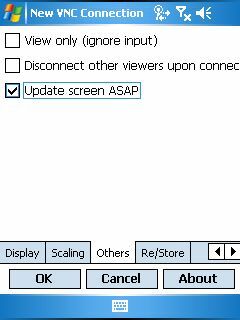
Nakoniec môžete nakonfigurovať svojho mobilného klienta VNC tak, aby čo najrýchlejšie aktualizoval obrazovku alebo túto funkciu zakázal a aktualizoval ručne. Môžete ho tiež nakonfigurovať tak, aby zobrazoval iba obrazovku PC, ale nie s ňou manipulovať (premení váš mobilný telefón na iné skvelé špionážne zariadenie).
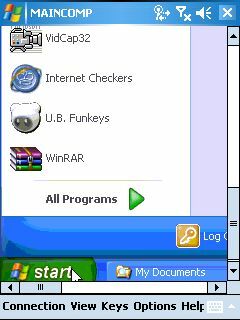
Tu vidíte, ako to vyzerá, keď pripojím SmartPhone 8125 k serveru VNC, ktorý beží na mojom rodinnom stolnom počítači. Spustil som klientsky softvér, keď bol môj telefón pripojený priamo k domácej sieti Wi-Fi. Posielanie príkazov do PC fungovalo okamžite na samotnom počítači, ale obnovovacia frekvencia obrazovky na mobilnom konci trvala najmenej 10 až 20 sekúnd. Moje nastavenia by mohli použiť trochu vylepšenia.
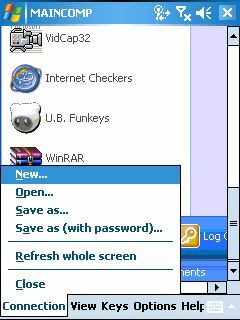
Pomocou položiek ponuky v dolnej časti mobilnej obrazovky môžete obnoviť obrazovku ručne - užitočná funkcia, keď máte pomalé pripojenie. Medzi ďalšie možnosti patrí posielanie špeciálnych kľúčov ako control-alt-delete a ďalšie úlohy typické pre bežného prehliadača VNC.
Ako sa pripojiť k počítaču, keď nie ste doma
Teraz, zatiaľ čo pripojenie k počítaču na diaľku je skvelé, keď sedíte v inej miestnosti vášho domova - je to astronomicky viac pohode, keď sedíte vo vlaku, ktorý ide do práce, a práve ste si spomenuli, že ste doma zabudli súbor na pevnom disku. Ako môžete veci nakonfigurovať tak, aby ste mohli mobilný telefón pripojiť prostredníctvom smerovača? Je to veľmi jednoduché.

Najprv prejdite na nastavenia smerovača a upravte presmerovanie portov. V rámci spoločnosti Linksys je to zvyčajne v rámci aplikácií a hier. V prípade VNC chcete definovať všetky požiadavky týkajúce sa portu 5900 (napríklad), ktorý sa má poslať ďalej na IP adresu počítača, v ktorom je vo vašom dome spustená služba VNC.
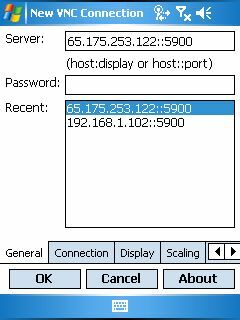
Potom pomocou pripojenia k mobilnému telefónu sa pripojíte k skutočnej internetovej adrese IP smerovača a zadáte rovnaký port, pre ktorý ste práve definovali presmerovanie.
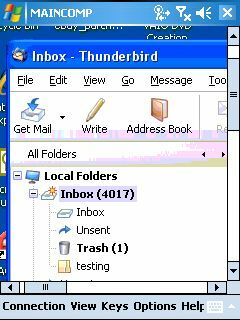
Na tejto snímke obrazovky som sa prihlásil z lokálneho hotspotu Wi-Fi asi 20 kilometrov od môjho domu a na svojom domácom počítači som otvoril Thunderbird.
Záverečné slová
Pri nastavovaní klienta mobilného telefónu je dôležité vziať do úvahy, že rýchlosť prenosu dát má obrovský vplyv na výkon. Nikdy by som nemal v úmysle pokúsiť sa pripojiť k svojim domácim serverom VNC prostredníctvom mobilnej siete. Aj keď to bude fungovať, bude to trvať roky, než sa pripojíte a aktualizujete.
Namiesto toho skúste nájsť miestne bezdrôtové miesta Wi-Fi na zaparkovanie, šálku kávy a na diaľku sa prihláste do domáceho počítača, kde si môžete sťahovať e-maily alebo iniciovať niekoľko ďalších sťahovaní Torrent.
V oboch prípadoch je používanie tohto mobilného softvéru ďalším spôsobom, ako môžete zostať plne pripojení, aj keď ste ďaleko od svojho domáceho počítača.
Ak máte akékoľvek názory, pripomienky, problémy s nastavením, dajte nám vedieť v komentároch.
Ryan má titul bakalára v odbore elektrotechnika. Pracoval 13 rokov v automatizačnom inžinierstve, 5 rokov v IT a teraz je aplikačným inžinierom. Bývalý šéfredaktor MakeUseOf, vystúpil na národných konferenciách o vizualizácii údajov a vystupoval v celoštátnych televíziách a rozhlase.


